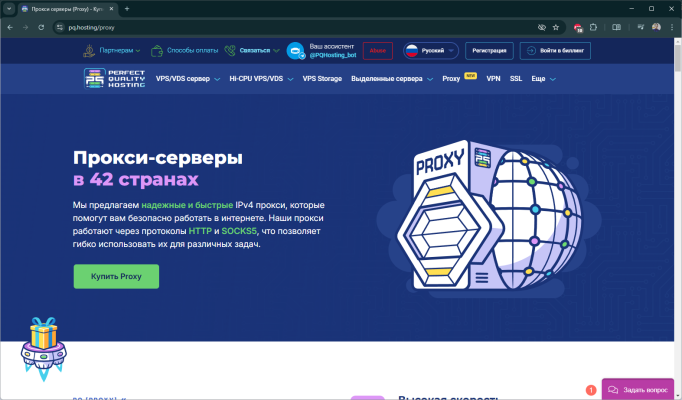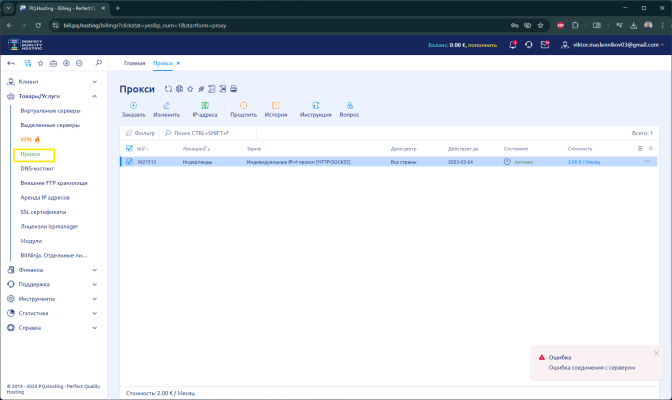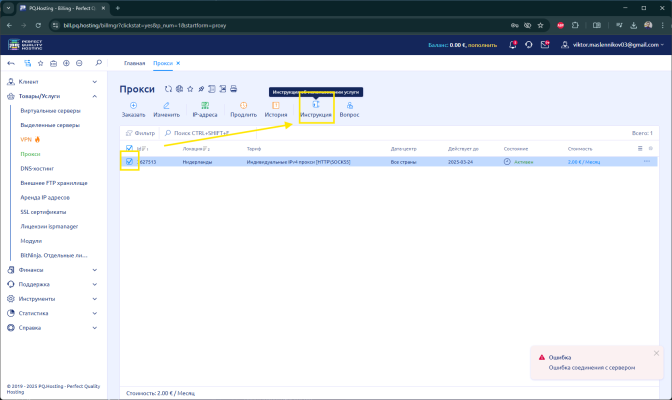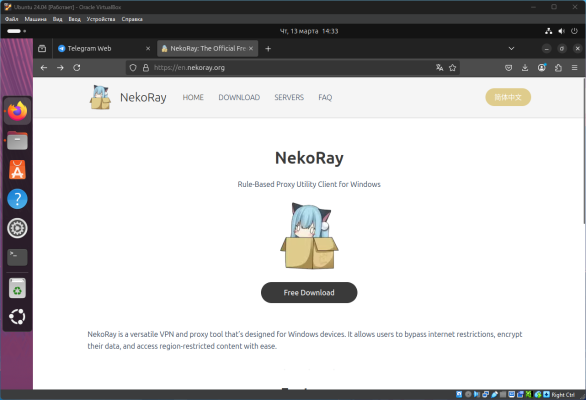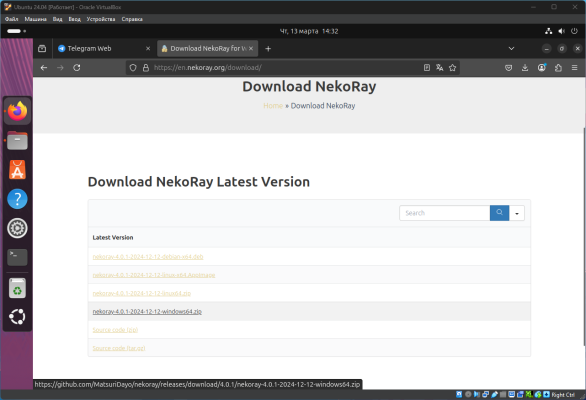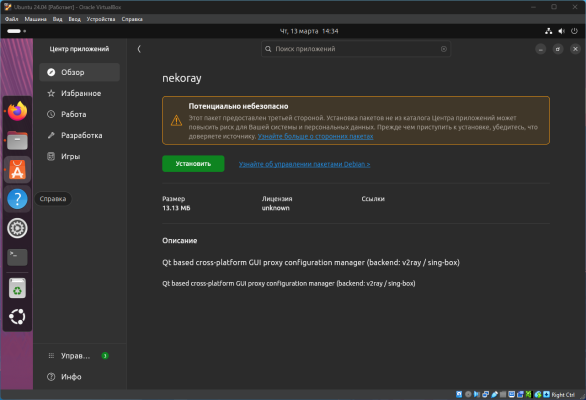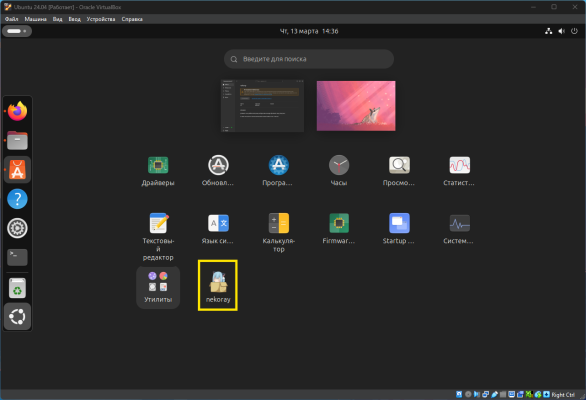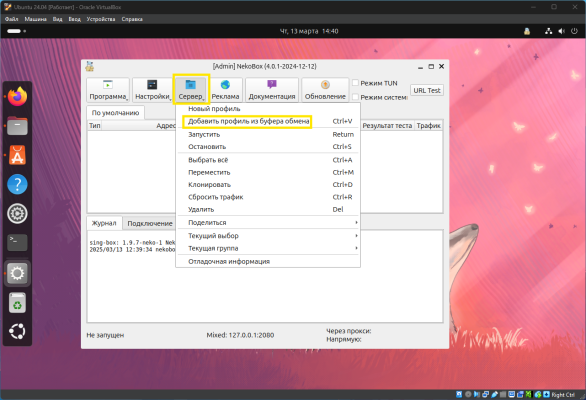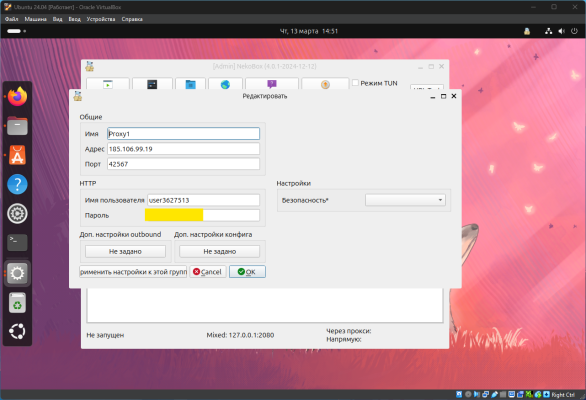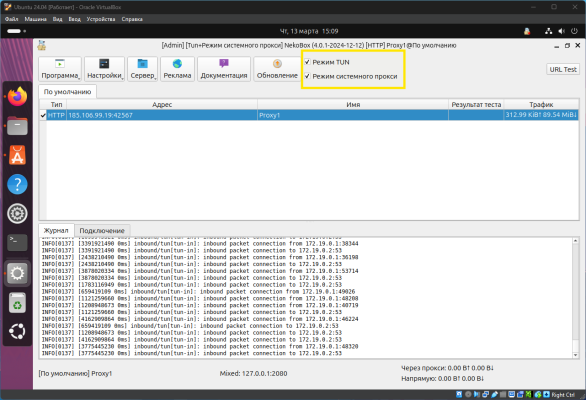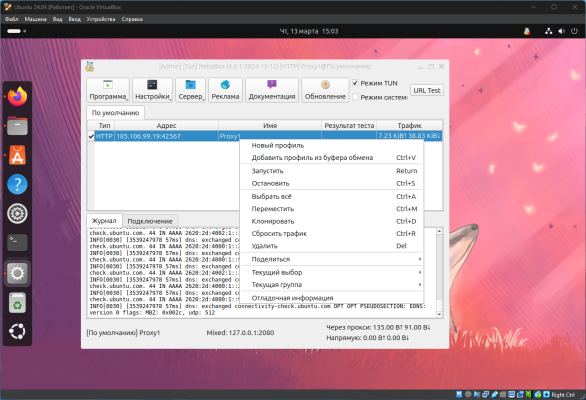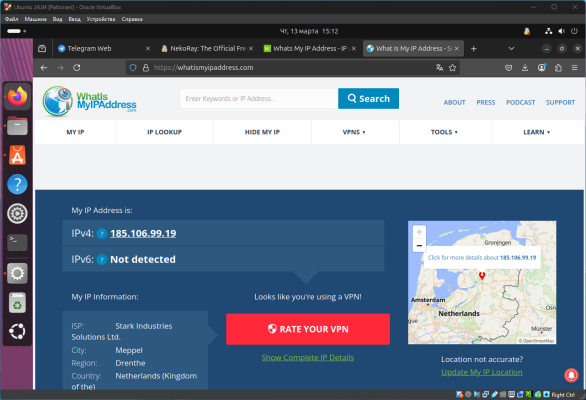-
Великобритания+44 (20) 4577-20-00
-
США+1 (929) 431-18-18
-
Израиль+972 (55) 507-70-81
-
Бразилия+55 (61) 3772-18-88
-
Канада+1 (416) 850-13-33
-
Чехия+420 (736) 353-668
-
Эстония+372 (53) 683-380
-
Греция+30 (800) 000-02-04
-
Ирландия+353 (1) 699-43-88
-
Исландия+354 (53) 952-99
-
Литва+370 (700) 660-08
-
Нидерланды+31 (970) 1027-77-87
-
Португалия+351 (800) 180-09-04
-
Румыния+40 (376) 300-641
-
Швеция+46 (79) 008-11-99
-
Словакия+421 (2) 333-004-23
-
Швейцария+41 (22) 508-77-76
-
Молдова+373 (699) 33-1-22
 Русский
Русский
Как настроить Proxy от PQ.Hosting в NekoRay на Linux
- Главная
- База знаний
- Как настроить Proxy от PQ.Hosting в NekoRay на Linux
Если вы хотите пользоваться прокси на компьютере с Linux, не без сложной настройки в терминале — попробуйте NekoRay. Это простая программа с графическим интерфейсом, которая работает на базе Xray-core и поддерживает разные протоколы — V2Ray, Trojan, Shadowsocks и другие. Разберемся, как её установить и настроить, шаг за шагом.
Настройка NekoRay
1. Для начала приобретите Proxy.
3. Кликните на услугу Прокси.
4. Нажмите на галку, а потом кликните на инструкцию.
5. Скачайте один из конфигурационных файлов. Информация в них одинаковая — различается только последовательность данных. Можете выбрать любой, который вам будет удобнее.
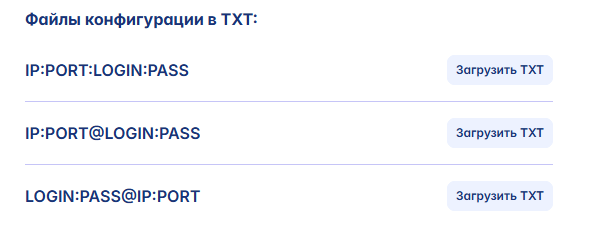
6. Перейдите на сайт en.nekoray.org
7. Загрузите программу в подходящем для вашей системы формате. Если вы пользуетесь Ubuntu, то скачиваете файл с расширением .deb. Также вы можете скачать приложение в формате .appimage — он будет работать на всех дистрибутивах. Кроме того, он требует установки и Nekoray можно будет хранить даже на внешнем накопителе. Например, флешке.
8. Установите программу. Для этого вы можете использовать приложение Gdebi или стандартный для Ubuntu «Центр приложений».
9. Запустите Nekoray.
10. Нажмите на кнопку «Сервер» в верхней панели, а затем — «Новый профиль».
11. Выберите тип соединения (HTTP или SOCKS — по умолчанию будет использоваться версия 5) и введите название для соединения — любое, на ваш выбор.
12. Добавьте данные из конфигурационного файла, который вы скачали с сайта PQ.Hosting.
→ IP-адрес — выглядит как 123.45.67.89
→ Порт — короткое число после двоеточия (например, :8080).
→ Имя пользователя — что-то вроде user123456.
→ Пароль — набор символов, тоже берем из файла.
13. В главном окне программы включите «Режим TUN», если хотите, чтобы весь интернет-трафик шел через прокси. Или «Системный прокси», если нужно только для браузера.
14. Кликните правой кнопкой мыши по ранее добавленному соединению и нажмите «Запустить».
15. Перейдите на сайт whatsmyipaddress.com. Если он показывает, что у вас изменился IP-адрес и вы находитесь в другой стране, значит, всё настроено верно!